更新時間:2022-11-08 09:46:09 來源:動力節點 瀏覽1331次
在開始創建下拉列表之前,了解什么是下拉列表很重要。下拉列表是一個可切換的菜單,允許用戶從多個選項中選擇一個選項。此列表中的選項在編碼中定義,與功能相關聯。當您單擊或選擇此選項時,該功能將觸發并開始執行。
大多數時候,您在注冊表單上看到了一個下拉列表,可以從下拉菜單中選擇州或城市。下拉列表允許我們從項目列表中僅選擇一項。
<select>選項卡與<option>選項卡一起使用以在 HTML 中創建簡單的下拉列表。之后,JavaScript 有助于使用此列表執行操作。
除此之外,您可以使用容器選項卡<div>創建下拉列表。在其中添加下拉項目和鏈接。我們將在本章中通過一個示例來討論每種方法。
您可以使用任何元素(例如 <button>、<a> 或<p> )來打開下拉菜單。
請參閱以下示例以使用不同的方法創建下拉列表。
使用<select>選項卡的簡單下拉列表
這是一個無需使用任何復雜的JavaScript代碼和CSS樣式表即可創建簡單易用的下拉列表的簡單示例。
< html >
<頭>
< title >使用選擇標簽的下拉菜單</ title >
</頭>
<腳本>
函數 favTutorial() {
var mylist = 文檔.getElementById("myList");
document.getElementById("favourite") .value = mylist .options[mylist.selectedIndex].text;
}
</腳本>
<身體>
<表格>
< b > 使用下拉列表選擇您最喜歡的教程網站 </ b >
<選擇id = "myList" onchange = "favTutorial()" >
<選項> ---選擇教程--- </選項>
<選項> w3schools </選項>
<選項> Javatpoint </選項>
<option> tutorialspoint </option>
<option> geeksforgeeks </option>
</select>
<p> Your selected tutorial site is:
<input type = "text" id = "favourite" size = "20" </p>
</form>
</body>
</html>
輸出
通過運行上述代碼,您將獲得與給定屏幕截圖相同的響應。它將包含一個包含教程站點列表的下拉菜單。
通過單擊從下拉列表中選擇一項。
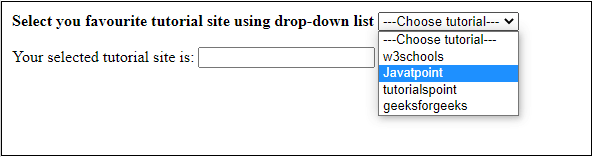
在下面的屏幕截圖中可以看到,所選項目已顯示在輸出字段中。
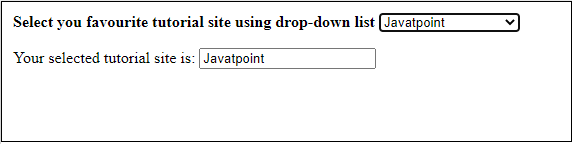
可以使用其他方式創建下拉列表;請參閱下面的更多示例。
使用按鈕和 div 選項卡的下拉列表
在此示例中,我們將創建一個下拉列表,其中包含一個包含項目列表的按鈕作為下拉菜單。
< html >
<頭>
< title >使用按鈕的下拉菜單</ title >
</頭>
<風格>
/* 設置下拉菜單的位置 */
。落下 {
位置:相對;
顯示:內聯塊;
}
/* 設置網頁按鈕的大小和位置 */
。按鈕 {
填充:10px 30px;
字體大小:15px;
}
/* 為列表項的背景提供 css */
#列表項{
顯示:無;
位置:絕對;
背景顏色:白色;
最小寬度:185px;
}
/* 提供 css 來列出項目 */
#list-items 一個 {
顯示:塊;
字體大小:18px;
背景顏色:#ddd;
顏色:黑色;
文字裝飾:無;
填充:10px;
}
</風格>
<腳本>
//在按鈕點擊時顯示和隱藏下拉列表項
功能顯示隱藏(){
var click = document .getElementById("list-items");
if( click.style.display ==="none") {
click.style.display = "塊" ;
} 別的 {
click.style.display = "none" ;
}
}
</腳本>
<身體>
< div類= “下拉” >
<button onclick="show_hide()" class="button">Choose Language</button>
<center>
<!-- dropdown list items will show when we click the drop button -->
<div id="list-items">
<a href="#"> Hindi </a>
<a href="#"> English </a>
<a href="#"> Spanish </a>
<a href="#"> Chinese </a>
<a href="#"> Japanese </a>
</div>
</center>
</body>
</html>
輸出
通過單擊此下拉按鈕,您將獲得一個項目列表,您必須從該列表中選擇一個項目。請看下面的截圖:
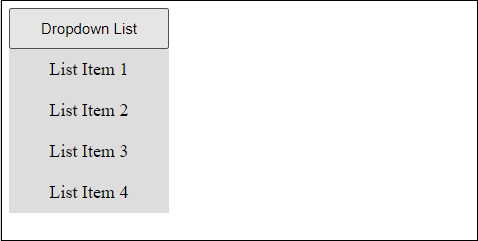
單擊下拉列表按鈕并隱藏列表。
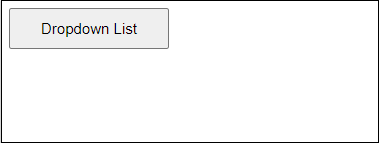
在上面的示例中,我們創建了一個下拉列表。我們現在將創建一個表單,其中包含各種在線技術主題教程列表(如C、C++、PHP、MySQL和Java )的多個下拉菜單,分為幾個類別。當用戶單擊特定的下拉按鈕時,他們各自的下拉列表將向您打開。
請參閱下面的示例如何執行此操作:
< html >
<頭>
<風格>
.dropbtn {
背景顏色:綠色;
白顏色;
填充:14px;
字體大小:16px;
光標:指針;
}
.dropbtn:懸停{
背景顏色:棕色;
}
。落下 {
位置:相對;
顯示:內聯塊;
}
.下拉內容{
顯示:無;
位置:絕對;
背景顏色:白色;
最小寬度:140px;
溢出:自動;
盒子陰影:0px 8px 16px 0px rgba(0,0,0,0.2);
}
.dropdown-content 一個 {
顏色:黑色;
填充:12px 16px;
文字裝飾:無;
顯示:塊;
}
.dropdown a:hover {
背景顏色:#ddd;
}
。節目 {
顯示:塊;
}
</風格>
</頭>
<身體>
< h2 >使用下拉菜單的教程列表</ h2 >
< p >點擊按鈕打開教程下拉菜單。</ p >
< div類= “下拉” >
< button onclick = "programmingList()" class = "dropbtn" >編程</ button >
< div id = "myDropdown1"類= "下拉內容" >
<a href = "#java" onclick = "java()" > Java </a> _ _ _
<a href = "#python" onclick = "python()" > Python </a> _ _ _
<a href = "#c++" onclick = "cpp()" > C ++ </a> _ _
<a href = "#c" onclick = "c()" > C </a> _ _ _
</ div >
</ div >
< div類= “下拉” >
< button onclick = "databaseList()" class = "dropbtn" >數據庫</ button >
< div id = "myDropdown2"類= "下拉內容" >
<a href = "#mysql" onclick = "mysql()" > MySQL </a> _ _ _
<a href = "#mdb" onclick = "mDB()" > MongoDB </a> _ _ _
<a href = "#cass" onclick = "cassandra()" > Cassandra </a> _ _ _
</ div >
</ div >
< div類= “下拉” >
<button onclick="WebTechList()" class="dropbtn">Web Technology</button>
<div id="myDropdown3" class="dropdown-content">
<a href="#php" onclick="php()">PHP</a>
<a href="#css" onclick="css()">CSS</a>
<a href="#js" onclick="js()">JavaScript</a>
</div>
</div>
<script>
/* methods to hide and show the dropdown content */
function programmingList() {
document.getElementById("myDropdown1").classList.toggle("show");
}
function databaseList() {
document.getElementById("myDropdown2").classList.toggle("show");
}
function WebTechList() {
document.getElementById("myDropdown3").classList.toggle("show");
}
/* methods to redirect to tutorial page that user will select from dropdown list */
function java() {
window.location.replace("https://www.javatpoint.com/java-tutorial");
}
function python() {
window.location.replace("https://www.javatpoint.com/python-tutorial");
}
function cpp() {
window.location.replace("https://www.javatpoint.com/cpp-tutorial");
}
function c() {
window.location.replace("https://www.javatpoint.com/c-programming-language-tutorial");
}
function mysql() {
window.location.replace("https://www.javatpoint.com/mysql-tutorial");
}
function mDB() {
window.location.replace("https://www.javatpoint.com/mongodb-tutorial");
}
function cassandra() {
window.location.replace("https://www.javatpoint.com/cassandra-tutorial");
}
function php() {
window.location.replace("https://www.javatpoint.com/php-tutorial");
}
function css() {
window.location.replace("https://www.javatpoint.com/css-tutorial");
}
function js() {
window.location.replace("https://www.javatpoint.com/javascript-tutorial");
}
// Close the dropdown menu if the user clicks outside of it
window.onclick = function(event) {
if (!event.target.matches('.dropbtn')) {
var dropdowns = document.getElementsByClassName("dropdown-content");
var i;
for (i = 0; i < dropdowns.length; i++) {
var openDropdown = dropdowns[i];
if (openDropdown.classList.contains('show')) {
openDropdown.classList.remove('show');
}
}
}
}
</script>
</body>
</html>
輸出
執行上述代碼時,將出現一個帶有三個下拉按鈕的表單。每個下拉按鈕都有一個項目列表。
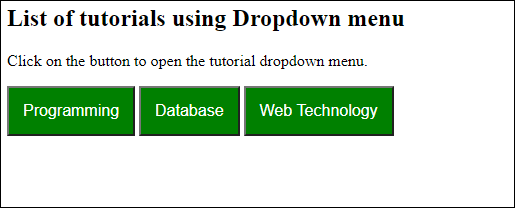
單擊任何下拉按鈕以查看項目列表。

讓您點擊數據庫教程下的 MongoDB,它會將您重定向到我們的 javatpoint MongoDB 教程。如果大家想了解更多相關知識,不妨來關注一下動力節點的JavaScript教程,里面有更豐富的知識等著大家去學習,相信對大家會有所幫助的。
 Java實驗班
Java實驗班
0基礎 0學費 15天面授
 Java就業班
Java就業班
有基礎 直達就業
 Java夜校直播班
Java夜校直播班
業余時間 高薪轉行
 Java在職加薪班
Java在職加薪班
工作1~3年,加薪神器
 Java架構師班
Java架構師班
工作3~5年,晉升架構
提交申請后,顧問老師會電話與您溝通安排學習

